Pergunta
Problema: como configurar o login por impressão digital do Windows Hello?
Ola pessoal! Você poderia me ajudar a configurar a impressão digital no Windows 10?
Resposta Resolvida
A Microsoft introduziu o recurso Windows Hello no Windows 10 OS. É um recurso voltado para a segurança, o que torna o acesso aos dispositivos Windows 10 mais pessoal. O Windows Hello oferece suporte à autenticação biométrica - a tecnologia que permite que as pessoas façam login no Windows 10 usando o rosto, a íris ou a impressão digital. Na verdade, esse recurso relativamente novo é muito mais seguro do que a senha tradicional para falsificar a íris ou impressão digital exclusiva.
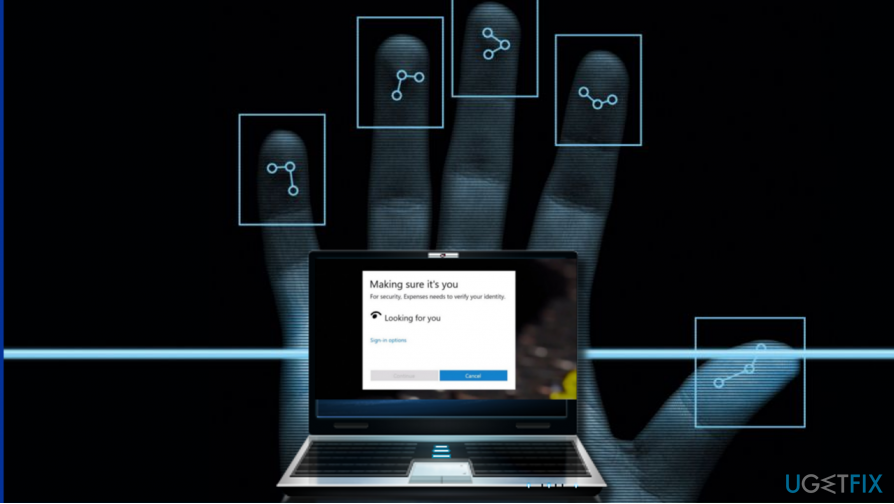
Nesta postagem, vamos nos referir ao Windows Hello usando impressão digital. Esta opção pode funcionar em dispositivos que usam sensores de impressão digital (um dispositivo que armazena uma imagem da impressão digital e salva sua cópia registrada) e contém hardware compatível. Normalmente, se o PC, smartphone, tablet ou outro dispositivo com um sensor de impressão digital embutido for totalmente compatível com o Windows 10, não há problemas com a compatibilidade de hardware. Além do equipamento necessário, é preciso configurar a impressão digital e adicioná-la à sua conta. Se você ainda não fez isso, este artigo explicará como fazer.
NOTA: Os usuários do domínio não podem entrar no Windows 10 com uma impressão digital por padrão, a menos que o usuário do dispositivo modifique as configurações do Windows Hello e habilite a digitalização de impressão digital. Os usuários da Microsoft e de contas locais podem entrar no Windows com uma impressão digital por padrão, exceto nos casos em que a opção está desativada.
Configure uma impressão digital para sua conta
Para restaurar o desempenho máximo do seu computador, você deve comprar a versão licenciada do Reimage Reimage software de reparo.
Se uma impressão digital ainda não foi adicionada à sua conta, siga estas etapas:
- pressione Tecla Windows + I e clique / toque Contas
- Aberto Opções de login e encontra Windows Hello seção à direita.
- Selecione Configurar para impressão digital.
- Se você obtiver o “Você deve configurar um PIN antes de se inscrever no Windows Hello”Prompt, selecione Opções de login no painel esquerdo e clique / toque Iniciar.
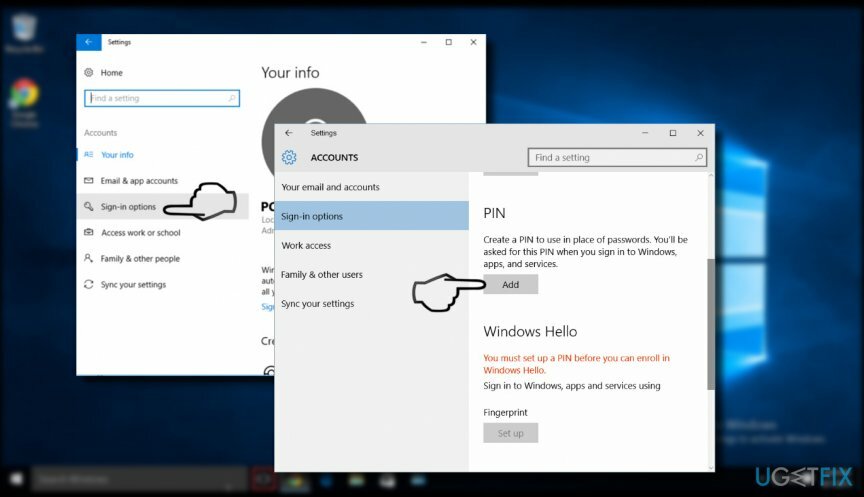
- Insira o seu ALFINETE para verificar sua identidade.
- Digitalize sua impressão digital no sensor de impressão digital. Pode ser necessário repetir o procedimento várias vezes para configurar o Windows Hello corretamente.
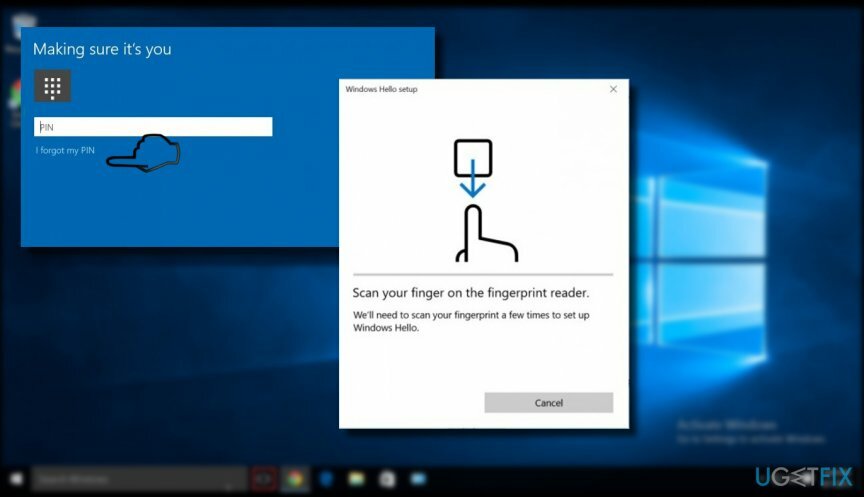
Adicione uma impressão digital à sua conta
Para restaurar o desempenho máximo do seu computador, você deve comprar a versão licenciada do Reimage Reimage software de reparo.
- pressione Tecla Windows + I abrir Configurações.
- Clique / toque no Contas
- Aberto Opções de login e encontra Windows Hello seção à direita.
- Selecione Configurar para impressão digital e clique / toque Iniciar.
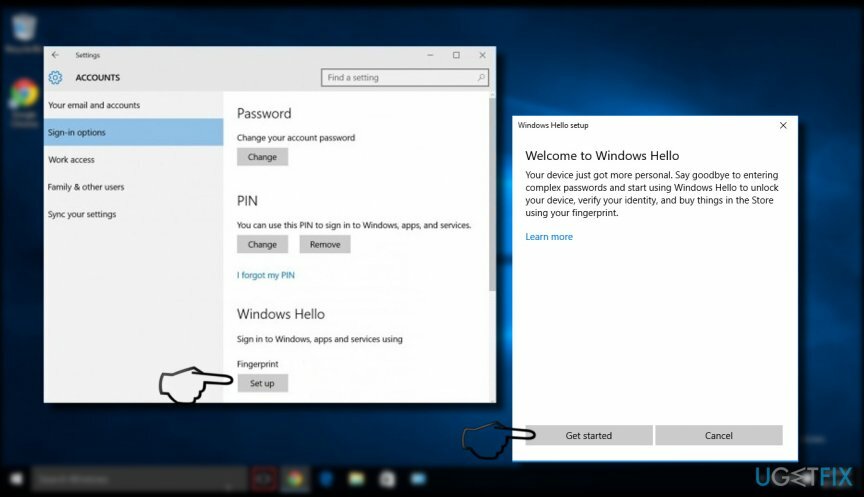
- Para verificar se é você, digite seu ALFINETE ou escaneie sua impressão digital.
- Clique / toque Fechar.
IMPORTANTE: Nem a impressão digital nem o PIN funcionarão ao tentar inicializar o sistema no Modo de segurança. O Modo de segurança requer apenas senha.
Otimize seu sistema e faça-o funcionar de maneira mais eficiente
Otimize seu sistema agora! Se você não quiser inspecionar seu computador manualmente e se esforçar para encontrar problemas que o estão tornando mais lento, você pode usar o software de otimização listado abaixo. Todas essas soluções foram testadas pela equipe ugetfix.com para ter certeza de que ajudam a melhorar o sistema. Para otimizar seu computador com apenas um clique, selecione uma destas ferramentas:
Oferta
faça isso agora!
Downloadotimizador de computadorFelicidade
Garantia
faça isso agora!
Downloadotimizador de computadorFelicidade
Garantia
Se você não está satisfeito com Reimage e acha que ele falhou em melhorar seu computador, não hesite em nos contatar! Por favor, forneça todos os detalhes relacionados ao seu problema.
Este processo de reparo patenteado usa um banco de dados de 25 milhões de componentes que podem substituir qualquer arquivo danificado ou ausente no computador do usuário.
Para reparar o sistema danificado, você deve comprar a versão licenciada do Reimage ferramenta de remoção de malware.

Acesse conteúdo de vídeo com restrição geográfica com VPN
Acesso privado à Internet é uma VPN que pode impedir o seu provedor de serviços de Internet, o governoe terceiros de rastreá-lo online e permitir que você permaneça completamente anônimo. O software fornece servidores dedicados para torrent e streaming, garantindo um desempenho ideal e não diminuindo sua velocidade. Você também pode ignorar as restrições geográficas e visualizar serviços como Netflix, BBC, Disney + e outros serviços populares de streaming sem limitações, independentemente de onde você estiver.
Não pague autores de ransomware - use opções alternativas de recuperação de dados
Ataques de malware, particularmente ransomware, são de longe o maior perigo para suas fotos, vídeos, trabalho ou arquivos escolares. Como os cibercriminosos usam um algoritmo de criptografia robusto para bloquear dados, ele não pode mais ser usado até que um resgate em bitcoin seja pago. Em vez de pagar hackers, você deve primeiro tentar usar alternativas recuperação métodos que podem ajudá-lo a recuperar pelo menos uma parte dos dados perdidos. Caso contrário, você também pode perder seu dinheiro, junto com os arquivos. Uma das melhores ferramentas que podem restaurar pelo menos alguns dos arquivos criptografados - Data Recovery Pro.